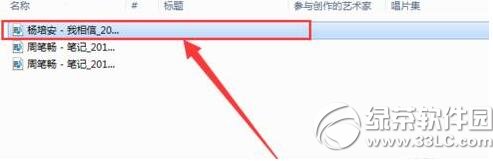酷狗怎么设置伴唱并录音?这个是大家都想知道的吧,下面小编给大家介绍一下酷狗伴唱设置教程,感兴趣的赶紧来看看吧。
酷狗伴唱设置教程:
首先我们打开最新版酷狗音乐,大家在平时一定要注意时时更新软件。
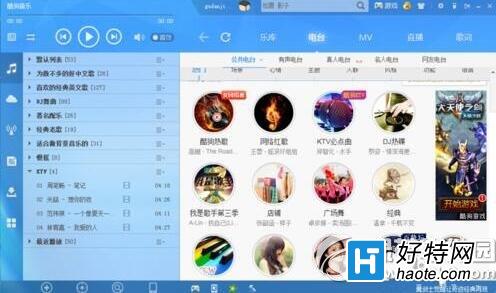

打开软件后,我们搜索想要伴唱的歌曲,在搜索栏打入歌曲名字并点击放大镜搜索即可,比如我们搜索“我相信”,点击搜索。

在搜索列表出来之后,我们点击MV下的“观看MV”按钮。
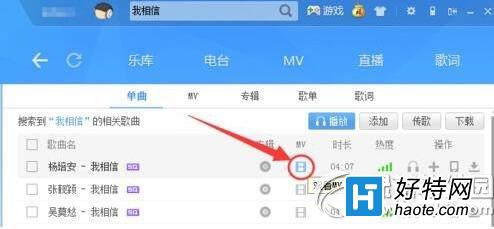
在MV播放的时候, 我们点击做上方的“伴唱(K歌)”,就能消除原音。
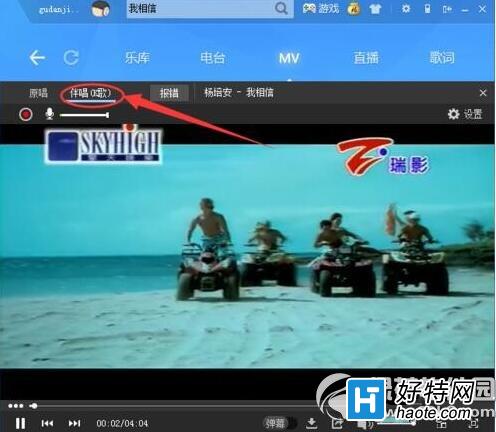
这里注意的是并不是所有歌曲都伴唱哦,有些歌曲是暂无伴唱的(如图)。

在消除原音之后,我们就能点击红色按钮录下自己动听的嗓音了,开始展现你动人的歌喉吧!

录用完成后,我们再次点击红色按钮就能停止录音,想要听听自己唱的怎么样?点击“播放”键就能听啦,还可以点击分享给好友哦!
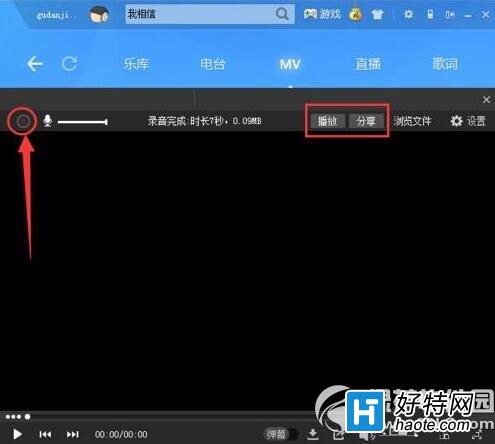
我们还能点击“浏览文件",找到录音源文件,作为一般的MP3来使用,无聊的时候听听自己唱的歌曲也是别有一番风味哦!